Synchronizacja plików
📘Gdzie znajdę zsynchronizowane dane?
Dostęp do zsynchronizowanych danych można uzyskać przy pomocy Eksploratora plików systemu Windows.
Szybkie łącze prowadzące do folderu GeoCloud Drive i projektów dostępne jest w panelu nawigacji Eksploratora plików:
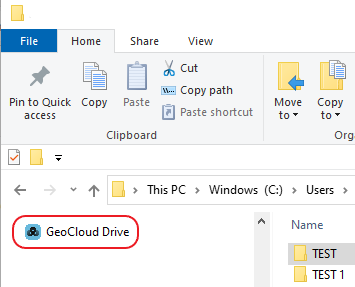
Ścieżka do folderu z plikami to:
C:\Users\username\GeoCloud Drive
Każdy projekt posiada swój folder.
📘Kiedy wykonywana jest synchronizacja?
Synchronizacja wykonywana jest automatycznie, o ile użytkownik jest zalogowany:
Za każdym razem, kiedy plik lub struktura folderów projektu na dysku lokalnym zostaną zmienione.
Za każdym razem, kiedy plik lub struktura folderów projektu w chmurze zostaną zmienione.
📘Pobieranie na żądanie
Proces synchronizacji klonuje jedynie strukturę miejsca przechowywania w chmurze względem miejsca przechowywania w danej lokalizacji.
Pliki będą pobierane jedynie na żądanie, gdy będą używane/otwierane lub na żądanie podczas pracy w trybie offline.
📘Praca w trybie offline
Prawym przyciskiem myszy kliknij plik, folder lub plik zip.
Kliknij Zawsze zachowuj na tym urządzeniu.
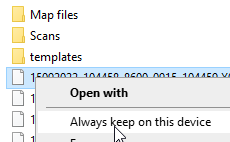
Możesz rozpocząć pracę w trybie offline.
📘Zwalnianie miejsca na dysku lokalnym bez usuwania plików z chmury
Prawym przyciskiem myszy kliknij plik, który nie jest potrzebny w pamięci lokalnej.
Kliknij Zwolnij miejsce.
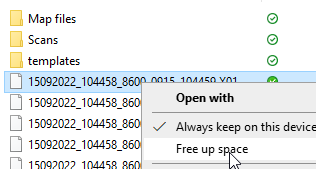
Plik ten nie zostanie usunięty z chmury.
📘Status synchronizacji
Wyświetlany jest stan synchronizacji ostatnich 30 plików. Trwające i zakończone działania synchronizacji są wyświetlane w postaci listy.
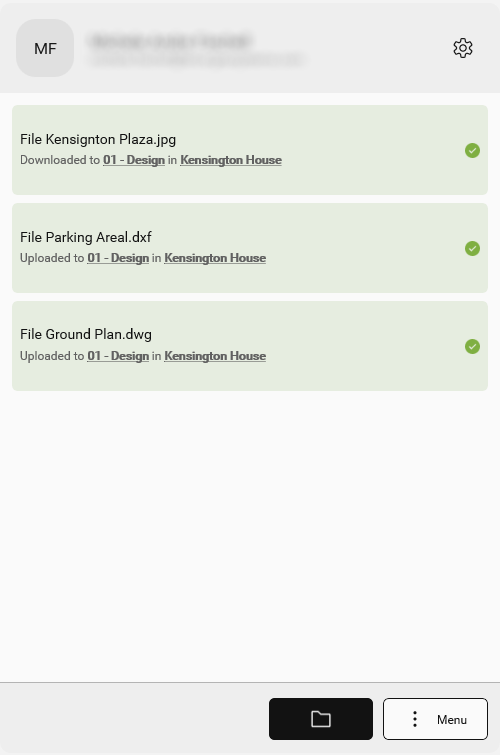
Wyświetlane działania związane z plikami:
Ładowanie
Pobierz
Usuń
Zmień nazwę
Komunikaty o błędach w przypadku działania zakończonego niepowodzeniem
Ikona | Opis |
|---|---|
Pobrano z chmury | |
Błąd podczas pobierania, nie pobrano | |
Tylko w chmurze | |
Plik został pobrany za pomocą opcji "Zawsze przechowuj na tym urządzeniu". |



